Как оплатить Skype? | Поддержка Skype
Существует множество способов оплаты продуктов Skype. Например, можно использовать деньги на счете в Skype, подписки и Skype-номера. Чтобы узнать, как оплатить продукты Skype в вашей стране, найдите ее в следующем списке и ознакомьтесь с перечнем доступных вам безопасных, быстрых и удобных вариантов оплаты.
Если оплата была отклонена, это может быть связано с ограничениями на покупки.
А Б В Г Д Е Ж З И Й К Л М Н О П Р С Т У Ф Х Ц Ч ШЭ Ю Я
Афганистан
Alipay
Покупка из приложения Apple
Diners
MasterCard
Skrill
Visa
Discover
Maestro
UnionPay
Албания
Alipay
American Express
Покупка из приложения Apple
Diners
MasterCard
PayPal
Skrill
Visa
Discover
Maestro
UnionPay
Алжир
Alipay
American Express
Покупка из приложения Apple
Diners
MasterCard
Skrill
Visa
Discover
Maestro
UnionPay
Америка́нское Само́а
Alipay
American Express
Покупка из приложения Apple
Diners
MasterCard
Skrill
Visa
Discover
Maestro
UnionPay
Андорра
Alipay
American Express
Покупка из приложения Apple
Diners
MasterCard
PayPal
Skrill
Visa
Discover
Maestro
UnionPay
Ангола
Alipay
Покупка из приложения Apple
Diners
MasterCard
Skrill
Visa
Discover
Maestro
UnionPay
Ангилья
Alipay
American Express
Покупка из приложения Apple
Diners
MasterCard
PayPal
Skrill
Visa
Discover
Maestro
UnionPay
Антарктида
Alipay
Покупка из приложения Apple
Diners
MasterCard
Skrill
Visa
Discover
Maestro
UnionPay
Антигуа и Барбуда
Alipay
American Express
Покупка из приложения Apple
Diners
MasterCard
Skrill
Visa
Discover
Maestro
UnionPay
Аргентина
Alipay
American Express
Покупка из приложения Apple
Diners
MasterCard
PayPal
Paysafecard
Skrill
Visa
Discover
Maestro
UnionPay
Армения
Alipay
American Express
Покупка из приложения Apple
Diners
MasterCard
PayPal
Skrill
Яндекс.Деньги
Discover
Maestro
UnionPay
Аруба
Alipay
American Express
Покупка из приложения Apple
Diners
MasterCard
PayPal
Skrill
Visa
Discover
Maestro
UnionPay
Австралия
Alipay
American Express
Покупка из приложения Apple
Diners
MasterCard
Банковский перевод
PayPal
Paysafecard
Poli
Розничная торговля
Skrill
Карты предоплаты Skype
Visa
Discover
Maestro
UnionPay
Австрия
Alipay
American Express
Покупка из приложения Apple
Diners
JCB
MasterCard
Банковский перевод
PayPal
Paysafecard
Skrill
SafetyPay
Visa
Discover
Maestro
UnionPay
Азербайджан
Alipay
American Express
Покупка из приложения Apple
Diners
MasterCard
PayPal
Skrill
Visa
Яндекс.Деньги
Discover
Maestro
UnionPay
Багамы
Visa
Alipay
Diners
MasterCard
PayPal
Skrill
American Express
Discover
Maestro
UnionPay
Бахрейн
Visa
Alipay
Покупка из приложения Apple
Diners
MasterCard
PayPal
Skrill
American Express
Discover
Maestro
UnionPay
Бангладеш
Alipay
Покупка из приложения Apple
Diners
MasterCard
Skrill
Visa
Discover
Maestro
UnionPay
Барбадос
Visa
Alipay
Покупка из приложения Apple
Diners
MasterCard
PayPal
Skrill
American Express
Discover
Maestro
UnionPay
Беларусь
Visa
Alipay
Покупка из приложения Apple
Diners
MasterCard
Skrill
Visa
WebMoney
Яндекс.Деньги
American Express
Discover
Maestro
UnionPay
Бельгия
Visa
Alipay
Покупка из приложения Apple
Diners
JCB
MasterCard
Банковский перевод
PayPal
Paysafecard
Skrill
SOFORT Banking
American Express
Discover
Maestro
UnionPay
Белиз
Visa
Alipay
Покупка из приложения Apple
Diners
MasterCard
Skrill
American Express
Discover
Maestro
UnionPay
Бенин
Alipay
Покупка из приложения Apple
Diners
MasterCard
Skrill
American Express
Discover
Maestro
UnionPay
Бермуды
Visa
Alipay
Покупка из приложения Apple
Diners
MasterCard
PayPal
Skrill
American Express
Discover
Maestro
UnionPay
Бутан
Visa
Alipay
Покупка из приложения Apple
Diners
MasterCard
PayPal
Skrill
American Express
Discover
Maestro
UnionPay
Боливия
Visa
Alipay
Покупка из приложения Apple
Diners
MasterCard
Skrill
American Express
Discover
Maestro
UnionPay
Бонэйр, Синт-Эстатиус и Саба
Alipay
Diners
MasterCard
Skrill
American Express
Discover
Maestro
UnionPay
Босния и Герцеговина
Alipay
Покупка из приложения Apple
Diners
MasterCard
PayPal
Skrill
American Express
Discover
Maestro
UnionPay
Ботсвана
Visa
Alipay
Покупка из приложения Apple
Diners
MasterCard
PayPal
Skrill
American Express
Discover
Maestro
UnionPay
о-в Буве
Alipay
Покупка из приложения Apple
Diners
MasterCard
Skrill
Visa
Discover
Maestro
UnionPay
Бразилия
Visa
Alipay
Покупка из приложения Apple
Boleto Bancário
Diners
MasterCard
PayPal
Skrill
Розничная торговля
SafetyPay
American Express
Discover
Maestro
UnionPay
Британская территория в Индийском океане
Alipay
Покупка из приложения Apple
Diners
MasterCard
Skrill
Visa
Discover
Maestro
UnionPay
Виргинские о-ва (Великобритания)
Alipay
Покупка из приложения Apple
Diners
MasterCard
Skrill
Visa
Discover
Maestro
UnionPay
Бруней-Даруссалам
Visa
Alipay
Покупка из приложения Apple
Diners
MasterCard
PayPal
Skrill
American Express
Discover
Maestro
UnionPay
Болгария
Visa
Alipay
Покупка из приложения Apple
Diners
MasterCard
Банковский перевод
PayPal
Paysafecard
Skrill
American Express
Discover
Maestro
UnionPay
Буркина-Фасо
Alipay
Покупка из приложения Apple
Diners
MasterCard
Skrill
Visa
Discover
Maestro
UnionPay
Бурунди
Alipay
Покупка из приложения Apple
Diners
MasterCard
Skrill
Visa
Discover
Maestro
UnionPay
Камбоджа
Alipay
Покупка из приложения Apple
Diners
MasterCard
Skrill
Visa
Discover
Maestro
UnionPay
Камерун
Visa
Alipay
Покупка из приложения Apple
Diners
MasterCard
Skrill
American Express
Discover
Maestro
UnionPay
Канада
Visa
Alipay
Покупка из приложения Apple
Diners
MasterCard
PayPal
Paysafecard
Skrill
Telus
American Express
Discover
Maestro
UnionPay
Кабо-Верде
Visa
Alipay
Покупка из приложения Apple
Diners
MasterCard
PayPal
Skrill
American Express
Discover
Maestro
UnionPay
Острова́ Кайма́н
Visa
Alipay
Покупка из приложения Apple
Diners
MasterCard
PayPal
Skrill
American Express
Discover
Maestro
UnionPay
Центрально-Африканская Республика
Alipay
Покупка из приложения Apple
Diners
MasterCard
Skrill
Visa
Discover
Maestro
UnionPay
Чад
Visa
Alipay
Покупка из приложения Apple
Diners
MasterCard
PayPal
Skrill
American Express
Discover
Maestro
UnionPay
Чили
Visa
Alipay
Покупка из приложения Apple
Diners
MasterCard
PayPal
Skrill
American Express
Discover
Maestro
UnionPay
Китай
Alipay
Покупка из приложения Apple
Кредитные карты
GMF
Discover
Maestro
UnionPay
О-в Рождества
Alipay
Покупка из приложения Apple
Diners
MasterCard
Skrill
Visa
Discover
Maestro
UnionPay
Кокосовые о-ва
Alipay
Покупка из приложения Apple
Diners
MasterCard
Skrill
Visa
Discover
Maestro
UnionPay
Колумбия
Visa
Alipay
Покупка из приложения Apple
Diners
MasterCard
Skrill
American Express
Discover
Maestro
UnionPay
Коморы
Alipay
Покупка из приложения Apple
Diners
MasterCard
Skrill
Visa
Discover
Maestro
UnionPay
Конго
Visa
Alipay
Diners
MasterCard
PayPal
Skrill
American Express
Discover
Maestro
UnionPay
Конго (ДРК)
Visa
Alipay
Diners
MasterCard
PayPal
Skrill
American Express
Discover
Maestro
UnionPay
Острова Кука
Visa
Alipay
Покупка из приложения Apple
Diners
MasterCard
PayPal
Skrill
American Express
Discover
Maestro
UnionPay
Коста-Рика
Visa
Alipay
Покупка из приложения Apple
Diners
MasterCard
PayPal
Skrill
SafetyPay
American Express
Discover
Maestro
UnionPay
Кот-д’Ивуар
Visa
Alipay
Покупка из приложения Apple
Diners
MasterCard
Skrill
American Express
Discover
Maestro
UnionPay
Хорватия
Visa
Alipay
Покупка из приложения Apple
Diners
MasterCard
Банковский перевод
PayPal
Paysafecard
Skrill
American Express
Discover
Maestro
UnionPay
Куба
Покупка из приложения Apple
Alipay
Diners
MasterCard
Skrill
Visa
Discover
Maestro
UnionPay
Кипр
Visa
Alipay
Покупка из приложения Apple
Diners
MasterCard
PayPal
Paysafecard
Skrill
American Express
Discover
Maestro
UnionPay
Чешская Республика
Visa
Alipay
Diners
MasterCard
PayPal
Paysafecard
Skrill
TrustPay
American Express
Discover
Maestro
UnionPay
Дания
Visa
Alipay
Покупка из приложения Apple
Diners
MasterCard
Банковский перевод
PayPal
Paysafecard
Skrill
American Express
Discover
Maestro
UnionPay
Джибути
Visa
Alipay
Покупка из приложения Apple
Diners
MasterCard
PayPal
Skrill
American Express
Discover
Maestro
UnionPay
Доминика
Visa
Alipay
Покупка из приложения Apple
Diners
MasterCard
PayPal
Skrill
American Express
Discover
Maestro
UnionPay
Доминиканская Республика
Visa
Alipay
Покупка из приложения Apple
Diners
MasterCard
PayPal
Skrill
American Express
Discover
Maestro
UnionPay
Эквадор
Visa
Alipay
Покупка из приложения Apple
Diners
MasterCard
PayPal
Skrill
American Express
Discover
Maestro
UnionPay
Египет
Visa
Alipay
Покупка из приложения Apple
Diners
MasterCard
Skrill
American Express
Discover
Maestro
UnionPay
Сальвадор
Visa
Alipay
Покупка из приложения Apple
Diners
MasterCard
PayPal
Skrill
American Express
Discover
Maestro
UnionPay
Экваториальная Гвинея
Alipay
Покупка из приложения Apple
Diners
MasterCard
Skrill
Visa
Discover
Maestro
UnionPay
Эритрея
Visa
Alipay
Покупка из приложения Apple
Diners
MasterCard
PayPal
Skrill
American Express
Discover
Maestro
UnionPay
Эстония
Visa
Alipay
Покупка из приложения Apple
Diners
MasterCard
Банковский перевод
PayPal
Skrill
TrustPay
American Express
Discover
Maestro
UnionPay
Эфиопия
Visa
Alipay
Покупка из приложения Apple
Diners
MasterCard
PayPal
Skrill
American Express
Discover
Maestro
UnionPay
Фолклендские о-ва (Islas Malvinas)
Visa
Alipay
Diners
MasterCard
PayPal
Skrill
American Express
Discover
Maestro
UnionPay
Фарерские о-ва
Visa
Alipay
Покупка из приложения Apple
Diners
MasterCard
PayPal
Skrill
American Express
Discover
Maestro
UnionPay
Фиджи
Visa
Alipay
Покупка из приложения Apple
Diners
MasterCard
PayPal
Skrill
American Express
Discover
Maestro
UnionPay
Финляндия
Visa
Alipay
Покупка из приложения Apple
Diners
JCB
MasterCard
Банковский перевод
PayPal
Paysafecard
Skrill
American Express
Discover
Maestro
UnionPay
Франция
Visa
Alipay
Покупка из приложения Apple
Carte Bancaire
Diners
JCB
MasterCard
Банковский перевод
PayPal
Paysafecard
Skrill
American Express
Discover
Maestro
UnionPay
Французская Гвиана
Visa
Alipay
Покупка из приложения Apple
Diners
MasterCard
PayPal
Skrill
American Express
Discover
Maestro
UnionPay
Французская Полинезия
Visa
Alipay
Покупка из приложения Apple
Diners
MasterCard
PayPal
Skrill
American Express
Discover
Maestro
UnionPay
Францу́зские Ю́жные и Антаркти́ческие террито́рии
Alipay
Покупка из приложения Apple
Diners
MasterCard
Skrill
Visa
Discover
Maestro
UnionPay
Габон
Visa
Покупка из приложения Apple
Diners
MasterCard
PayPal
Skrill
American Express
Discover
Maestro
UnionPay
Гамбия
Покупка из приложения Apple
Diners
MasterCard
Skrill
Visa
UnionPay
Грузия
Покупка из приложения Apple
Diners
MasterCard
Skrill
Visa
Discover
Maestro
UnionPay
Германия
Visa
Покупка из приложения Apple
Diners
Giropay
JCB
Lastschrift
MasterCard
Банковский перевод
PayPal
Paysafecard
Skrill
SOFORT Banking
American Express
Discover
Maestro
UnionPay
Гана
Покупка из приложения Apple
Diners
MasterCard
Skrill
Visa
Discover
Maestro
UnionPay
Гибралтар
Visa
Покупка из приложения Apple
Diners
MasterCard
PayPal
Skrill
American Express
Discover
Maestro
UnionPay
Греция
Visa
Покупка из приложения Apple
Diners
JCB
MasterCard
Банковски
Как внести деньги на счет в Skype? | Поддержка Skype
Внести деньги на счет в Skype можно двумя способами: в приложении Skype и в Интернете.
Внесение денег на счет в Skype в приложении Skype
- Откройте Skype на своем устройстве.
- Щелкните свой аватар.
- Выберите Skype – телефон.
- Выберите нужную сумму на счете в Skype, а затем нажмите кнопку Добавить/купить кредит .
- Мы поможем вам пройти процесс, чтобы завершить свою кредитную покупку.
Примечание. на iPhone и iPad выберите «продолжить» в разделе «учетная запись Skype» и следуйте инструкциям, чтобы завершить покупку в магазине App Store.
Android Mobile 4.0.4-5,1
- Нажмите кнопку меню .
- Коснитесь элемента Мой профиль и нажмите кнопку изменить в верхней части экрана.
- В разделе звонки на стационарные телефоны, отправка SMS, коснитесь кнопки » Открыть кредит «, чтобы выбрать вариант кредита.
Внесение денег на счет в Skype в Интернете
- Войдите в свою учетную запись.
- Под аватаром вы увидите одну из двух кнопок:
- Если вы еще не пользовались планом «Деньги на счете в Skype», нажмите кнопку Деньги на счете в Skype под аватаром.
- Если вы уже вносили деньги на счет в Skype, нажмите кнопку Внести деньги на счет в Skype под аватаром.
Примечание. Если вы используете iPhone или iPad и не можете использовать функцию » Поиск денег» или «добавить деньги на счет в Skype «, возможно, потребуется Очистить историю и файлы cookie на устройстве и войти в систему еще раз.
- Нажмите кнопку Продолжить рядом с суммой денег, которую вы хотите внести на счет в Skype.
- Выберите Автоматическое пополнение счета, если вы хотите включить эту функцию.
- При появлении соответствующего запроса введите свой адрес выставления счета.
- Выберите метод оплаты.
- Если вы уже оплачивали продукты Skype ранее и сохранили метод оплаты:
выберите один из сохраненных способов оплаты или введите новый с помощью кнопки Использовать новый метод оплаты. - Если вы впервые приобретаете продукт Skype:
вам будет предложено добавить новый метод оплаты. Выберите тип платежа и введите необходимые сведения.
- Если вы уже оплачивали продукты Skype ранее и сохранили метод оплаты:
- Нажмите кнопку Оплатить* и следуйте инструкциям по завершению оплаты.
Факт внесения денег на ваш счет в Skype будет отражен в вашей учетной записи в виде доставленного заказа, а новый остаток на счете будет показан в Skype. Теперь вы можете звонить на стационарные и мобильные телефоны, и стоимость каждого звонка будет списываться с вашего счета.
*Нажав кнопку Оплатить, вы принимаете Условия использования Skype.
Вы готовы ознакомиться с дополнительными сведениями?
Как оформить подписку на план в Skype?
Устранение неполадок подписок на Skype
Как положить деньги на Скайп
Полезно знать, как положить деньги на Скайп, чтобы воспользоваться платными услугами популярного приложения — поэтому мы решили подробно разобрать эту тему. Мессенджер является очень удобной программой для общения, которая предоставляет практически все свои услуги бесплатно, платной является лишь небольшая часть функционала программы.

Зачем нужен баланс на счету
Первым делом рассмотрим, для чего вообще необходимо пополнение счета Скайп. Если пополнить свой баланс, станут доступны расширенные функции, а именно:
- Звонки на мобильные и стационарные телефоны;
- Отправка смс-сообщений.
Итак, если вам действительно требуются платные услуги, давайте разберем, как в Скайпе пополнить счет различными способами.
Оплата с карты или электронного кошелька
Если вы являетесь обладателем банковской кредитной или дебетовой карты, или владельцем кошелька в одной из одной распространенных платежных систем, для вас не составит труда внести деньги на Скайп. Разберем более подробно.
- Войдите в программу;
- В зависимости от версии нажмите на аватар, либо на кнопку «Skype» на верхней панели;
- Найдите строку «Добавить средства на счет» и кликните на нее;

- Приложение автоматически отправит вас в браузер, где в открывшемся окне необходимо будет ввести свои логин и пароль;
- Выберите сумму пополнения – мессенджер предлагает три варианта на выбор;

- Далее необходимо будет заполнить свои данные, имя и фамилию, адрес проживания и даже индекс;

- Нажмите кнопку «Далее» — откроется веб-страница с выбором способа оплаты.
Если вы хотите положить деньги на Скайп через банковскую карту, выберите соответствующий способ, далее:
- Введите данные своей карты;
- Нажмите «Оплатить»;
- На телефон, указанный при регистрации, поступит СМС, код из которого нужно внести в специальное окошко.

Если вы хотите оплатить Скайп через Яндекс деньги, сначала выберите этот способ в списке предложенных, после чего:
- Нажмите кнопку «Оплатить сейчас»;
- Система переадресует вас на вход в аккаунт Яндекс;
- Введите пару логин-пароль;
- Введите данные кошелька и нажмите кнопку «Оплата».

Теперь вы знаете, что делать, если вам необходимо закинуть деньги за звонки. Для прочих электронных платежных систем алгоритм действия остается таким же.
Важно! Если вы постоянно пользуетесь подобной функцией, то на самой первой открывшейся веб-странице установите галочку напротив надписи «Автоматическое пополнение счета». Таким образом, вы сможете активировать автоматическое пополнение баланса с карты, если на счету будет оставаться менее 2$.
Следующий шаг – разберем, как положить деньги на счет Скайп с телефона.
Пополнить баланс с мобильного
В предыдущем шаге мы разбирали, как класть средства с помощью веб-версии. Если под рукой есть только мобильное приложение, а внести сумму необходимо сейчас, можно сделать это с помощью телефона. В целом процедура ничем не отличается от той, что была описана выше.
- Откройте приложение;
- Войдите в меню настроек;
- Выберите пункт «Подписки и средства на счете»;
- Далее можете выбрать любой из удобных способов: карта банка или электронный кошелек, ввести свои данные и оплатить.
Так можно пополнить баланс намного быстрее, если Скайп требует деньги на счет для совершения звонков. Процедура пополнения с телефона проще, так как вам не нужно вводить свои данные.
Пополнение через терминал
Есть и еще один способ всегда быть на связи – это пополнить счет в Skype через терминал. Рассмотрим платежную систему Qiwi, широко распространенную в России.
- На терминале введите номер телефона, чтобы войти в личный кабинет;
- Введите свой пароль;
- Выберите вкладку «Оплатить услуги»;
- Нажмите на кнопку «Новая запись», а затем на значок «Найти»;
- В строке поиска введите слово «Skype»;
- Выберите подходящую сумму для оплаты и нажмите «Оплатить».
Как видите, положить через терминал деньги на Скайп достаточно просто, главное, не забывайте про комиссию в подобных автоматах.
На видео вы можете увидеть этот процесс более подробно:
Как вернуть средства
Не забывайте о том, что приложение просит деньги за звонки только в том случае, если это платная услуга, то есть звонки на мобильные. Если сумму со счета пытаются снять за связь внутри сети, скорее всего, вы столкнулись с мошенниками!
Давайте разберемся, можно ли вывести деньги, которые уже лежат у вас на балансе. Существуют два способа:
- Вы можете вернуть сумму, лежащую на счету, если прошло менее 14 дней с момента его пополнения;
- Если прошло более 2-х недель, можно попробовать связаться со службой поддержки и объяснить ситуацию, но этот вариант редко приводит к успешному решению проблемы.
Как пополнять деньги на счете в Скайпе, используя Скайп Менеджер™? | Поддержка Skype
Скайп Менеджер позволяет вам легко вносить деньги на счет в Скайпе. Пополнять деньги на счете в Скайпе можно кредитной картой, через платежные системы PayPal или Sofort и многими другими способами.
После пополнения денег на счете в Скайпе вы сможете выделять их участникам.
Важно. При настройке Скайп Менеджера существует ограничение на максимальную сумму денег, которую можно внести на счет в Скайпе. Она зависит от используемого метода оплаты и от суммы, уже внесенной на счет Скайпа в этом месяце. Кроме того, вам будут доступны не все методы оплаты.
Чтобы внести деньги на счет в Скайпе, сделайте следующее.
- Войдите в Скайп Менеджер.
- Щелкните Внести деньги на счет на панели мониторинга Скайп Менеджера.
- Если вы впервые пополняете счет в вашем Скайп Менеджере, выберите метод оплаты и щелкните Далее.
- Выберите сумму денег, которую хотите внести на счет в Скайпе.
- Если вы пополняете деньги на счете в Скайпе с помощью кредитной карты или PayPal, включите или отключите автоматическое пополнение счета.
При использовании этой функции остаток на счете в Скайпе будет автоматически пополняться, когда его сумма опускается ниже заданного значения. Чтобы включить автопополнение, установите флажок Автоматически пополнять счет при низком балансе.
- Щелкните Продолжить.
- Проверьте метод оплаты и щелкните Оплатить. Отобразится подтверждение платежа.
См. дополнительные сведения об изменении параметров автопополнения денег на счете.
Также предлагаем вам дополнительные сведения о просмотре истории платежей и скачивании счетов.
Как пополнить счет Скайп — внесение средств на баланс
Как зарабатывают разработчики бесплатных программ? Как правило, у них есть три источника дохода: пожертвования от пользователей, встраивание в собственный софт рекламы и продажа дополнительных возможностей. В Skype реализовано последних два пункта. Для рекламы имеются специальные блоки, а баланс пополняется для возможности телефонии. Как положить деньги на Скайп? Давайте разберемся с этим вопросом.
Коротко о главном
Skype — популярное приложение, предназначенное для общения посредством текстовых и голосовых сообщений, видеозвонков. Практическая реализация позволяет организовать полноценные конференции, обучающие мероприятия в режиме реального времени. Функция демонстрации экрана способствует лучшему усвоению представленного материала, увеличивает заинтересованность аудитории.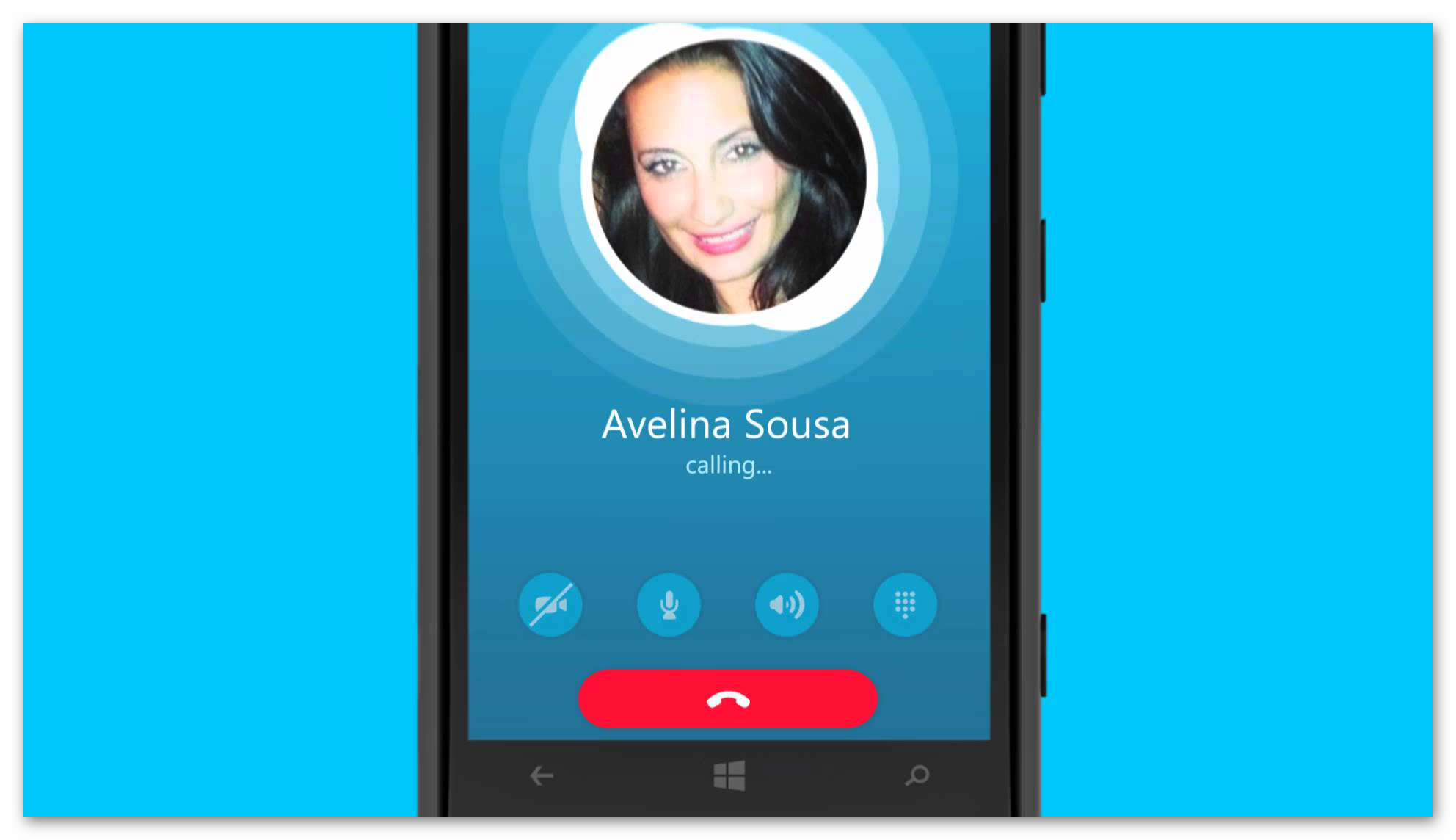
Среди других преимуществ проекта выделяются следующие:
- Кроссплатформенность — установочные пакеты адаптированы под особенности большинства операционных систем.
- Бесплатная основа — каждый пользователь может скачать дистрибутив с официального сайта мессенджера.
- Работоспособность — малое потребление ресурсов системы не влияет на качество эксплуатационного процесса.
- Простота — освоение возможностей программы занимает считаные минуты, чему способствует лаконичный пользовательский интерфейс, русская локализация, минимальное количество вкладок и кнопок.
Нынешним собственником Скайпа является корпорация Microsoft, материально-техническая база которой обеспечит дальнейшее процветание и развитие вышеназванного проекта.
Как пополнить счет мессенджера
Многие пользователи недоумевают — зачем же вносить денежные средства для общения? Ответ довольно прост — возможность по выгодным тарифам звонить на номера операторов мобильной связи, стационарные устройства. Это не только удобно, но и экономически оправданно, особенно в свете повышения абонентской платы.
Дальнейшее повествование будет разбито на несколько логических блоков (способов оплаты услуги), используемых для удобства восприятия.
Способ №1 «Официальный»
Мы рассмотрим варианты пополнения баланса в Скайпе на компьютере. В настоящий момент существует две версии программы. Начнем, пожалуй, со старой:
- Если у вас классическая версия программы, кликните на пункт Skype в меню инструментов, а потом на «Внести деньги…».
 В современном клиенте кликните по аватарке в углу и нажмите на аналогичную надпись.
В современном клиенте кликните по аватарке в углу и нажмите на аналогичную надпись.
- Выполняется переход на другой ресурс, где проводится повторная процедура авторизации.
- Выбираем количество отправляемых средств и валюту (актуальными будут доллары и евро).

- Активируем или отменяем галочку об автоматическом пополнении счета по достижению «критической» отметки остатка.
- Кликаем на кнопку «Продолжить», открывается новая форма с обязательными для ввода полями.

- Выбираем способ пополнения счета и вводим все необходимые данные.
А в обновленном Скайпе попасть на страницу оплаты выйдет так:
- Кликните на миниатюру профиля в углу.

- Нажмите на пункт «Добавить средства».
- Выберите подходящий тариф и приобретите его.

Оплатить Скайп через Сбербанк Онлайн можно на одном из разделов сайта банка или в приложении для мобильных устройств.
Способ №2 «Ваучеры»
Ваучеры для Скайпа — предоплаченные карточки с определенным номиналом, который можно перевести на баланс учетной записи. Сделать это можно на специальной странице сайта — http://www.skype.com/go/myaccount/. Здесь вам нужно авторизоваться (если это потребуется), пролистать страницу до раздела «Сведения о счете» и кликнуть на «Ваучер».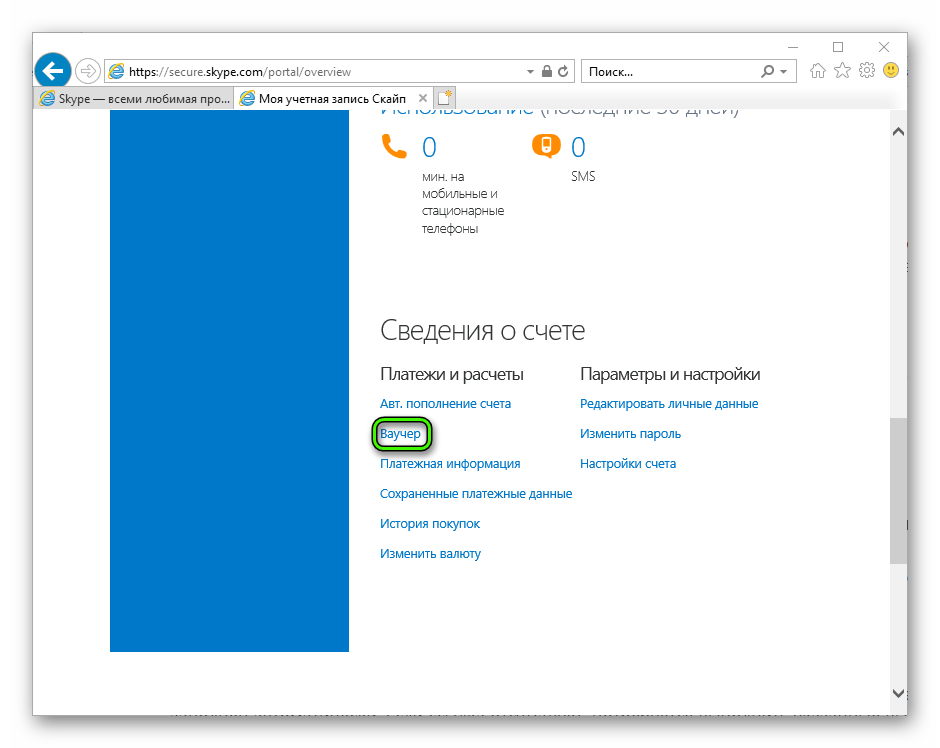 Потом остается только ввести номер ваучера и подтвердить действия. Средства будут незамедлительно переведены на ваш баланс.
Потом остается только ввести номер ваучера и подтвердить действия. Средства будут незамедлительно переведены на ваш баланс.
Способ №3 «Терминал»
Можно положить деньги на Скайп через терминал оплаты QIWI. Их легко обнаружить в любом городе России. Проще всего это сделать в крупных торговых центрах. С меню терминала разобраться нетрудно. Вам нужно отыскать пункт оплаты «Интернет и телефон». Там и будет нужный сервис. Учтите, что для завершения операции необходимо знать свой логин от учетной записи.
Проще всего это сделать в крупных торговых центрах. С меню терминала разобраться нетрудно. Вам нужно отыскать пункт оплаты «Интернет и телефон». Там и будет нужный сервис. Учтите, что для завершения операции необходимо знать свой логин от учетной записи.
Вместо заключения
Пополнение баланса в Skype — популярная процедура, дающая возможность звонить на мобильные и стационарные номера. Площадка предлагает выгодные тарифы для общения вне сети для привлечения постоянной клиентской базы. Такая активность явно не идет на пользу операторам связи, особенно на фоне кампании по увеличению абонентской платы.
Читайте так же:
Как положить деньги на Скайп
Скайпом мы пользуемся постоянно. И не только для бесплатной связи. Он очень выручает за границей, когда нужно позвонить родным домой на мобильные телефоны. Все, что для этого нужно – это знать, как положить деньги на Skype, чтобы пополнить счет своего аккаунта. Все-таки, это выгоднее, чем платить бешеные деньги за международные разговоры. А меня зовут Максим. И здесь мы со Светланой рассказываем, как нам удается зарабатывать и экономить в Интернете.
Как положить деньги на счет Скайп
С недавних пор список способов, при помощи которых можно пополнить счет на скайпе, заметно расширился. Я помню времена, когда у меня была возможность сделать это только через банковскую карту. А сейчас Skype принимает разные виды электронных платежей:
Оплату можно провести тоже разными способами. Мне удобно платить через интерфейс компьютера. Светлана вносит деньги с телефона. Оплата проводится как в скайпе, так и в самом электронном кошельке.
Как положить деньги на Скайп через Сбербанк Онлайн
В первую очередь поделюсь своим опытом – как положить деньги на Скайп с карты Сбербанка. Для этого я запускаю Скайп. Перейти на страницу оплаты можно двумя путями. Например, сначала нажать на аватар своего профиля.

И в открывшемся меню управления аккаунтом выбрать пункт «Со Скайпа на телефон».

Или сразу нажать на состояние своего баланса (он отражается рядом с именем пользователя).

Оба эти способа в итоге выведут на экран окно заявки на пополнение счета. В нем нужно кликнуть по кнопке «Продолжить».

Выбрать сумму пополнения, например $5. И нажать на кнопку «Внести $5 на счет».

После этого загрузится браузер с формой ввода адреса для выставления счета. Здесь необходимо указать свое имя и фамилию.

Заполнить поля «Страна», «Адрес», «Город», и «Почтовый индекс». Кстати, в графе «Адрес» нужно указывать улицу, дом и квартиру. Потом кликнуть по кнопке «Сохранить».

Теперь предстоит выбрать метод оплаты. У меня стоит «Банковская карта». Здесь я указываю номер карточки Сбербанка и другие реквизиты – код безопасности, срок действия счета.

Нажимаю на кнопку «Оплатить» и подтверждаю платеж по смс.
Внимание! Этот способ сработает только в том случае, если у вас подключена услуга «Мобильный банк» от Сбербанка.
Как пополнить Skype через мобильное приложение для смартфона
Теперь расскажу, как пополнить Скайп через телефон. Так делает моя Света, она переводит деньги с Вебмани.
Алгоритм похожий, отличается только интерфейс. Признаюсь честно, я не сразу разобрался, куда нужно нажимать. Но Свете, например, так удобнее.
Итак, запускаете Скайп на телефоне и прикасаетесь пальцем к своей аватарке вверху экрана.

Откроется панель управления профилем. В ней выбираете пункт «Со Скайпа на телефон».

Здесь также открывается призыв звонить на мобильные и городские телефоны в Скайпе. Нажимаете «Продолжить».

Выбираете сумму пополнения и нажимаете на кнопку «Внести…».

Точно так же заполняете поля со своим именем и адресом.

И нажимаете на кнопку «Сохранить».

Выбираете метод оплаты. Например, Вебмани.

Входите в аккаунт своего электронного кошелька.

И подтверждаете платеж.
Инструкция как положить деньги на Скайп другому человеку
Если у Светы нет денег на Вебмани, я могу сам пополнить ее счет. При этом, мне необязательно проводить всю операцию через ее аккаунт. Я могу перевести средства сам через Яндекс.Деньги. Вот как это происходит:
Шаг 1.
В кошельке «Яндекс.Деньги» открываю раздел «Оплата услуг».

Шаг 2.
Пропускаю список «Популярные сервисы» и прокручиваю страницу вниз до «Категорий каталога».

Шаг 3.
Перехожу в раздел «Онлайн сервисы».

Шаг 4
Нахожу в списке сервисов «Skype» и кликаю по этой ссылке.

Шаг 5
Ввожу логин Светы в Skype и указываю сумму пополнения. Затем нажимаю на кнопку «Заплатить».

Шаг 6.
Могу перевести деньги со своего Яндекс Кошелька или указать другой способ оплаты.

Например, выберу карту Сбербанка.

Шаг 7.
Ввожу номер мобильного, к которому привязана банковская карточка. И нажимаю на кнопку «Заплатить». А потом подтверждаю платеж через смс.

Шаг 8.
Или выбираю оплату с помощью «Сбербанк Онлайн». И перехожу в этот сервис, чтобы провести платеж через него.

Точно так же я легко переведу деньги на скайп любому другому человеку. Для этого мне нужно знать только его логин. Этот способ пригодится также тем, кому нужно знать, как положить деньги на скайп организации.
Как видите, положить деньги на скайп совсем не сложно. Перевести финансы легко как с банковской карты, так и с баланса электронного кошелька. А пополнять можно как свой аккаунт, так и любому другому человеку.
Как оплатить Скайп через Сбербанк Онлайн (Skype), картой, терминал
Skype предлагает клиентам спектр дополнительных платных услуг. Воспользоваться ими можно при своевременном внесении оплаты. Как оплатить Скайп через Сбербанк Онлайн, расскажет банковский портал Бробанк.ру
Способы оплаты в Skype
Транснациональный сервис предусмотрел для своих клиентов несколько способов оплаты услуг. Список может разниться в зависимости от государства, в котором проживает пользователь. В Российской Федерации оплачивать Скайп можно следующим образом:
- VISA.
- Mastercard.
- Alipay.
- Webmoney.
- PayPal.
- Skrill.
- Diners.
- American Express.
- Яндекс.Деньги.
- Maestro.
- Discover.
- QIWI.


Помимо этого, оплатить Скайп можно из мобильного приложения Apple. Как видно, российские пользователи могут вносить платежи практически с любой банковской карты (дебетовой и кредитной).
Как положить деньги на Скайп через Сбербанк
Системы Сбербанк Онлайн в приведенном выше списке нет. В отличие от Яндекс.Денег и Webmoney, с которых можно платить напрямую, Сбербанк своим клиентам такой возможности не предоставляет.
В системе можно оплачивать услуги и опции, используемые в сети интернет, но Skype в этом списке так же не фигурирует. Следовательно, пополнить Скайп через Сбербанк Онлайн напрямую не получится.


При этом клиенты крупнейшего российского банка без каких-либо трудностей могут оплачивать услуги Skype со своих банковских карт. Меняется только механизм оплаты, тогда по остальным условиям нет никакой разницы. Так или иначе, оплата производится с баланса банковской карты.
Как оплатить Skype с банковской карты
Средства необходимо вносить на счет для того, чтобы платить за услуги и опции по мере использования. Это специальное предложение сервиса: деньги с баланса будут списываться в том объеме, в котором клиент пользуется выбранной услугой. Для оплаты Скайпа с карты, рекомендуется придерживаться следующего алгоритма:
- Войти в свою учетную запись.
- Перейти в раздел «Тарифы».
- Воспользоваться опцией «Внести деньги на счет в Skype».
- Выбрать тип платежной системы, на базе которой выпущена банковская карта.
- Заполнить форму для внесения платежа.


Если впоследствии с одной и той же карты пользователь планирует оплачивать услуги сервиса, ее можно привязать к профилю. На одном профиле настраивается несколько вариантов оплаты дополнительных услуг.
Через терминал
Вносить наличные на счет в Скайпе можно через терминалы QIWI. Услуга доступна в том числе и тем пользователям, у которых нет электронного кошелька. Для оплаты необходимо совершить следующие действия:


- Найти в меню терминала вкладку «Skype» —можно воспользоваться поиском.
- Ввести личный Skypename (логин на сервисе).
- Внести сумму в наличном виде, и активировать операцию.
На счет средства поступают моментально. При совершении платежа рекомендуется обращать внимание на лимиты и комиссии. Оплачивать дополнительные услуги через терминал QIWI можно также с личного электронного кошелька. Алгоритм операции при этом не изменится.
Об авторе


Анатолий Дарчиев — высшее экономическое образование по специальности «Финансы и кредит» и высшее юридическое образование по направлению «Уголовное право и криминология» в Российском Государственном Социальном Университете (РГСУ). Более 7 лет проработал в Сбербанке России и Кредит Европа Банке. Является финансовым советником крупных финансовых и консалтинговых организаций. Занимается повышением финансовой грамотности посетителей сервиса Бробанк. Аналитик и эксперт по банковской деятельности.
[email protected]
Эта статья полезная?
ДаНет
Помогите нам узнать насколько эта статья помогла вам. Если чего-то не хватает или информация не точная, пожалуйста, сообщите об этом ниже в комментариях или напишите нам на почту [email protected].
Комментарии: 0
Как пополнить счет в Skype?
Пополнить счет в Skype можно двумя способами: в приложении Skype и через Интернет.
Пополнение счета Skype в приложении Skype
- Откройте Skype на своем устройстве.
- Выберите свое изображение профиля .
- Выберите Skype на телефон .
- Выберите желаемую сумму на счете в Skype, затем нажмите кнопку Добавить / Купить кредит .
- Мы поможем вам пополнить счет в Skype.
Примечание : на iPhone и iPad выберите Продолжить в разделе «Деньги на счете в Skype» и следуйте инструкциям, чтобы завершить покупку в App Store.
Android Mobile 4.0.4 — 5.1
- Нажмите кнопку Menu .
- Коснитесь Мой профиль , затем коснитесь кнопки Изменить вверху.
- Под номером Позвоните на телефоны, отправьте SMS , нажмите кнопку Обнаружить кредит , чтобы выбрать вариант кредита.
Пополнение счета в Skype через Интернет
- Войдите в свою учетную запись.
- Под изображением вашего профиля вы увидите одну из двух кнопок:
- Если вы новичок в Skype Credit, выберите Discover Credit под вашим изображением профиля.
- Если вы ранее покупали деньги на счете в Skype, выберите Внести деньги на счет в Skype под изображением вашего профиля.
Примечание: Если вы используете iPhone или iPad и у вас нет опции Discover Credit или Add Skype Credit , вам может потребоваться очистить историю и файлы cookie на вашем устройстве и снова войти в систему.
- Выберите Продолжить на сумму на счете в Skype, которую вы хотите купить.
- Выберите, если вы хотите включить автоматическое пополнение счета в своей учетной записи.
- Введите свой платежный адрес, если будет предложено.
- Выберите способ оплаты:
- Если вы уже платили за продукты Skype и сохранили свой способ оплаты:
Выберите один из сохраненных способов оплаты или выберите Используйте новый способ оплаты , чтобы ввести новый. - Если вы впервые покупаете продукт Skype:
Вам будет предложено добавить новый способ оплаты.Выберите тип оплаты и введите свои данные.
- Если вы уже платили за продукты Skype и сохранили свой способ оплаты:
- Выберите Оплатить сейчас * , затем следуйте инструкциям для завершения платежа.
Ваш счет в Skype будет отображаться как доставленный заказ в вашем аккаунте, и вы увидите сумму, отображаемую в Skype. Теперь вы можете звонить на мобильные и стационарные телефоны, и стоимость звонка будет вычтена с вашего баланса.
* Выбирая Pay Now , вы соглашаетесь с Условиями использования Skype.
Готовы узнать больше?
Как приобрести подписку в Skype?
Устранение неполадок подписок Skype
.
Какие существуют типы подписок Skype и варианты оплаты по мере использования?
Подписки * — это ежемесячные тарифные планы, которые позволяют совершать неограниченные или фиксированные минутные звонки на стационарные (и мобильные, где применимо). Подписка — это здорово, если вы много звоните. Все подписки продлеваются автоматически и предлагают экономию по сравнению с нашими стандартными тарифами. Вы можете отменить в любое время. Нужна помощь в устранении неполадок с подпиской?
Деньги на счете в Skype * — это оплата по мере использования.Купите немного денег на счет в Skype и звоните кому хотите по низким ценам. Деньги на счете в Skype — хороший вариант, если вам нужно сделать несколько звонков и вы хотите заплатить только за то, что используете.
Номер Skype — это номер телефона, за который вы платите ежемесячно. Люди могут звонить вам со своего мобильного или стационарного телефона, а вы отвечаете на звонок в Skype. Номер Skype — отличный вариант, если вы или ваши друзья и семья живете в разных странах или планируете поездку за границу и хотите иметь доступный способ поддерживать связь.
Skype to Go — это вариант с оплатой по мере использования, который позволяет вам звонить людям по всему миру по цене местного звонка, предоставляя вам местный номер, по которому можно им звонить.Skype to Go — отличный вариант, если вы находитесь за границей и хотите избежать платы за международные звонки при звонках друзьям и родственникам.
Да. Вы можете приобрести столько подписок, сколько захотите.
Вы не можете добавить больше минут к своей подписке, купив ту же еще раз, но если у вас закончатся минуты, у вас есть несколько вариантов: вы можете купить другую подписку, перейти на безлимитную подписку, если она доступна, или купить немного денег на счет в Skype для оплаты по мере использования, пока ваша подписка не будет автоматически продлена.
Если у вас более одной подписки, Skype использует их в следующем порядке:
- По типу подписки — сначала используются неограниченные подписки, затем ограниченные.
- По дате окончания — в первую очередь используются подписки с ближайшим сроком действия.
Примечание. При переходе на новую подписку предыдущая будет отменена и заменена новой после того, как вы израсходуете все минуты или истечет срок действия.
Подписки — это тарифные планы на 1, 3 или 12 месяцев, которые позволяют совершать неограниченные или фиксированные минуты звонков на стационарные (и мобильные, если применимо).Подписка — это здорово, если вы много звоните.
Деньги на счете в Skype позволяют платить по мере использования. Купите немного денег на счет в Skype и звоните кому хотите по низким ценам. Деньги на счете в Skype — хороший вариант, если вам нужно сделать несколько звонков и вы хотите платить только за то, что используете каждый месяц.
Вы также можете использовать свой счет в Skype для приобретения других платных функций Skype, например подписок и номеров Skype.
Номер Skype дает вам номер, по которому ваши друзья и семья могут звонить вам.Вы платите за номер Skype ежемесячно и отвечаете на звонки в Skype.
Skype to Go позволяет вам совершать исходящие звонки своим друзьям и родственникам за границу, предоставляя вам местный номер, по которому можно им позвонить. Вы можете позвонить им прямо из Skype, с любого стационарного или мобильного телефона.
Бесплатные пробные версии доступны в некоторых регионах, если у вас раньше не было подписки. Для бесплатных пробных версий доступны только подписки ниже определенной цены. Если ваш регион недоступен, следите за обновлениями.Мы работаем над добавлением новых. Вы можете подписаться на бесплатную пробную версию на странице подписки.
Почему некоторые подписки недоступны в качестве бесплатной пробной версии?
В настоящее время для бесплатных пробных версий доступны только подписки ниже определенной цены.
Почему я не имею права на бесплатную пробную версию?
Бесплатные пробные версии доступны только новым подписчикам, у которых раньше не было подписки Skype. Бесплатные пробные версии доступны только в определенных регионах. Если ваш регион по-прежнему недоступен, следите за обновлениями.Мы работаем над добавлением новых.
* Политика справедливого использования распространяется на неограниченные подписки и деньги на счете в Skype.
Готовы узнать больше?
Звонки из Skype в Skype бесплатны в любой точке мира
Как пополнить счет в Skype?
Как мне отменить или изменить подписку Skype?
.
Как мне отменить или изменить подписку Skype?
Покупки в Skype основаны на подписке и будут автоматически продлеваться, пока вы их не отмените. Подписки должны быть отменены как минимум за три дня до даты продления, чтобы избежать оплаты за следующий платежный цикл. В отличие от подписок, деньги на счете в Skype продолжают взиматься с вас только в том случае, если в вашей учетной записи включено автоматическое пополнение счета.
Как управлять подпиской Skype?
Если вы приобрели подписку на iPhone или iPad, вы можете управлять ею только непосредственно со своего устройства.
В противном случае используйте эту ссылку для доступа к странице профиля своей учетной записи Skype и выберите Управление для подписки, которую вы хотите отменить. Отсюда вы можете просмотреть свои подписки и историю покупок или изменить способ оплаты.
Примечание : Если вы не видите кнопку «Управление», это может быть связано с тем, что у вас есть деньги на счете в Skype, а не подписка. Средства на счете в Skype продолжают взиматься с вас, только если в вашей учетной записи включено автоматическое пополнение счета.
Как мне отменить подписку Skype?
Если вы приобрели подписку на iPhone или iPad, вы можете управлять ею только прямо со своего устройства.
Подписки должны быть отменены по крайней мере за три дня до даты продления, чтобы избежать оплаты за следующий платежный цикл.
Могу ли я получить возмещение за отмененную подписку Skype ? Подписки, срок действия которых еще не истек, могут иметь право на возмещение. Ознакомьтесь с политикой возврата Skype.
Возникли проблемы с использованием подписки Skype ? Попробуйте эти шаги по устранению неполадок с подпиской Skype.
- Используйте эту ссылку для доступа к странице профиля своей учетной записи Skype и выберите Управление для подписки, которую вы хотите отменить.
Примечание : Если вы не видите кнопку «Управление», это может быть связано с тем, что у вас есть деньги на счете в Skype, а не подписка. Средства на счете в Skype продолжают взиматься с вас, только если в вашей учетной записи включено автоматическое пополнение счета.
- Выбрать Отменить подписку .
- Установите переключатель рядом с причиной отмены, а затем выберите Отменить подписку , чтобы подтвердить отмену.
После отмены подписки она будет оставаться активной до истечения срока ее действия.
Могу ли я изменить подписку Skype?
Нет, вы не можете изменить подписку Skype или изменить подписку на деньги на счете в Skype. Однако вы можете отменить подписку и приобрести новую.
Если у вас более одной подписки, Skype использует их в следующем порядке:
- По типу подписки — сначала используются неограниченные подписки, затем ограниченные.
- По дате окончания — в первую очередь используются подписки с ближайшим сроком действия.
Примечание : Когда вы переходите на новую подписку, предыдущая будет отменена и заменена новой, как только вы исчерпаете все минуты или истечет срок действия.
Могу ли я получить возмещение за отмененную подписку Skype ? Подписки, срок действия которых еще не истек, могут иметь право на возмещение. Ознакомьтесь с политикой возврата Skype.
Как сообщить о проблеме в Skype?
Возникли проблемы с использованием подписки Skype ? Попробуйте выполнить эти действия по устранению неполадок с подпиской Skype.
Если эти шаги не помогли, вы можете сообщить о проблемах прямо из своего профиля в Skype:
- Выберите свое изображение профиля .
- Выберите Настройки .
- Выберите Справка и отзывы .
- Выбрать Сообщить о проблеме .
Готовы узнать больше:
Могу ли я получить возмещение за подписку Skype или деньги на счете в Skype?
Какие бывают типы подписок Skype и варианты оплаты по мере использования?
Устранение неполадок с подписками Skype
.
Как отключить авто-пополнение в Skype
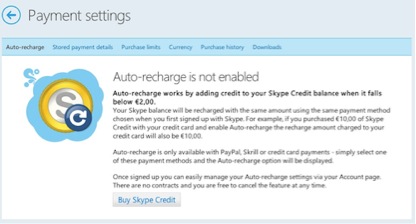 Когда вы покупаете кредит в Skype, автоматически включается автоматическое пополнение счета. Не забывайте, что при первой покупке кредитов Skype вы пополняете сумму, которую автоматически пополнит ваш счет в Skype.
Когда вы покупаете кредит в Skype, автоматически включается автоматическое пополнение счета. Не забывайте, что при первой покупке кредитов Skype вы пополняете сумму, которую автоматически пополнит ваш счет в Skype.
Например, если вы впервые купили 20 фунтов стерлингов на счете в Skype, 20 фунтов стерлингов будут автоматически пополнены на ваш счет, когда сумма станет ниже минимальной. Однако хорошо то, что вы можете вручную изменить сумму автоматического пополнения.
Если вы хотите, чтобы отключил автопополнение Skype , вы можете сделать это вручную. Вам просто необходимо:
- Войдите в свою учетную запись.
- Перейдите в раздел «Сведения об учетной записи» и нажмите «Счета и платежи».
- Нажмите кнопку отключения.
Автоматическое продление подписки также установлено по умолчанию. Если вы хотите отменить подписку , все, что вам нужно сделать, это:
- Войдите в свою учетную запись. В левой части страницы нажмите кнопку подписки.
- На странице подписок нажмите «Настройки» рядом с подпиской, которую вы хотите отменить.
- Нажмите «Отменить подписку».
- Откроется страница подтверждения. Подтвердите отмену.
Вы должны помнить, что даже после того, как вы отмените подписку, она будет оставаться активной до истечения срока ее действия. Таким образом, если вы отмените 5-месячную подписку на третий месяц, ваша подписка останется активной еще 2 месяца.
Если вы хотите вернуть деньги, вы должны потребовать возмещения в течение 15 дней с момента покупки кредитов Skype.Вы можете запросить возврат , только если вы не использовали свои кредиты.
Для запроса возврата:
- Щелкните по этой ссылке. Войдите в свой аккаунт.
- Выберите Платежи в разделе Выберите раздел справки. Щелкните Запросы на возврат в разделе «Выберите связанную проблему».
- Нажмите кнопку «Продолжить запрос поддержки» внизу страницы.
- Выберите поддержку по электронной почте или в чате.
Если возникнут другие проблемы с возвратом средств, вы всегда можете обратиться в службу поддержки клиентов Skype.
PS: Знаете ли вы, что можно использовать диктофон Skype для записи важных разговоров. Supertintin — это безопасный, простой и мощный инструмент, который позволяет записывать видеозвонки Skype или любой разговор в этом отношении.
.

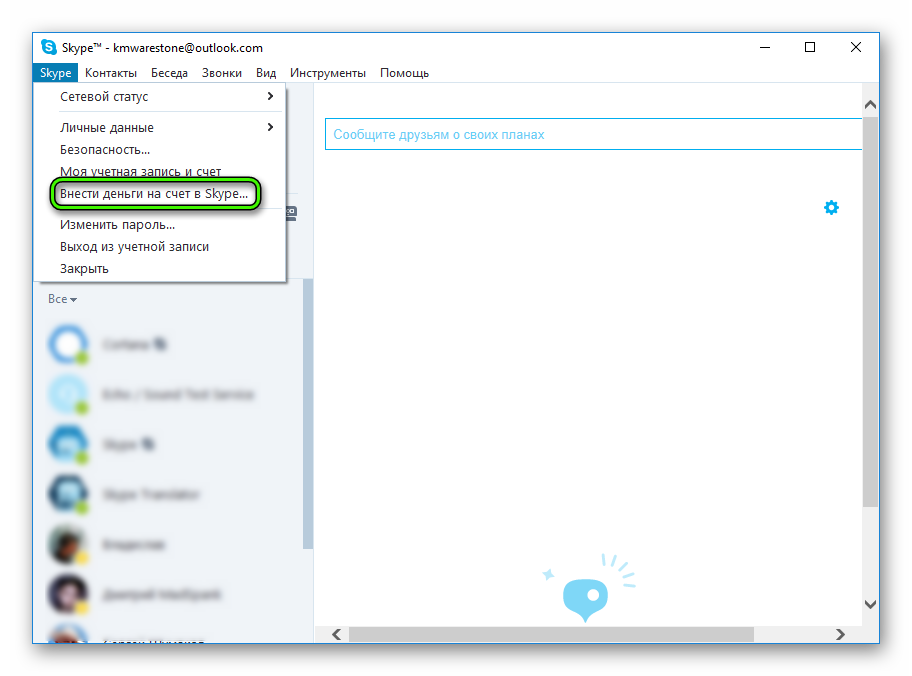 В современном клиенте кликните по аватарке в углу и нажмите на аналогичную надпись.
В современном клиенте кликните по аватарке в углу и нажмите на аналогичную надпись.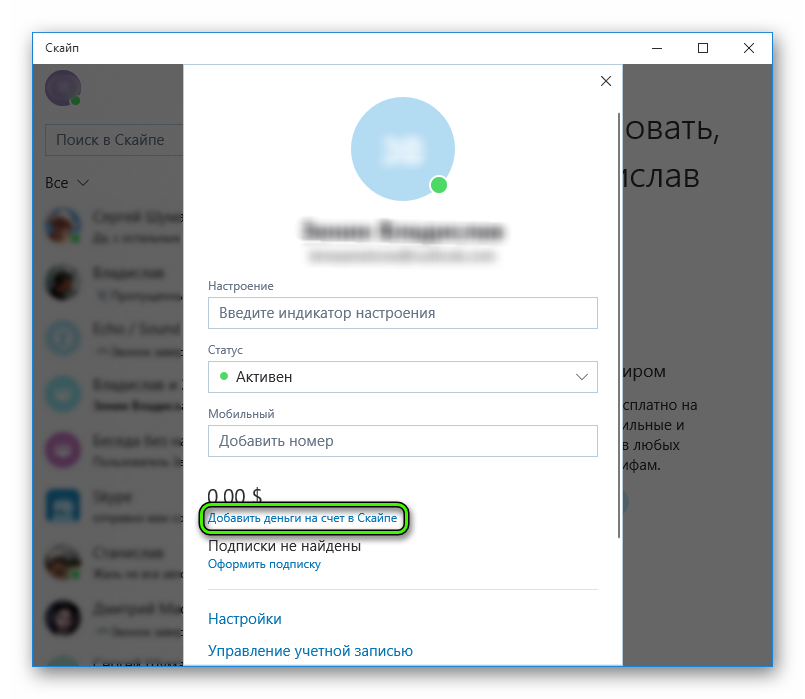
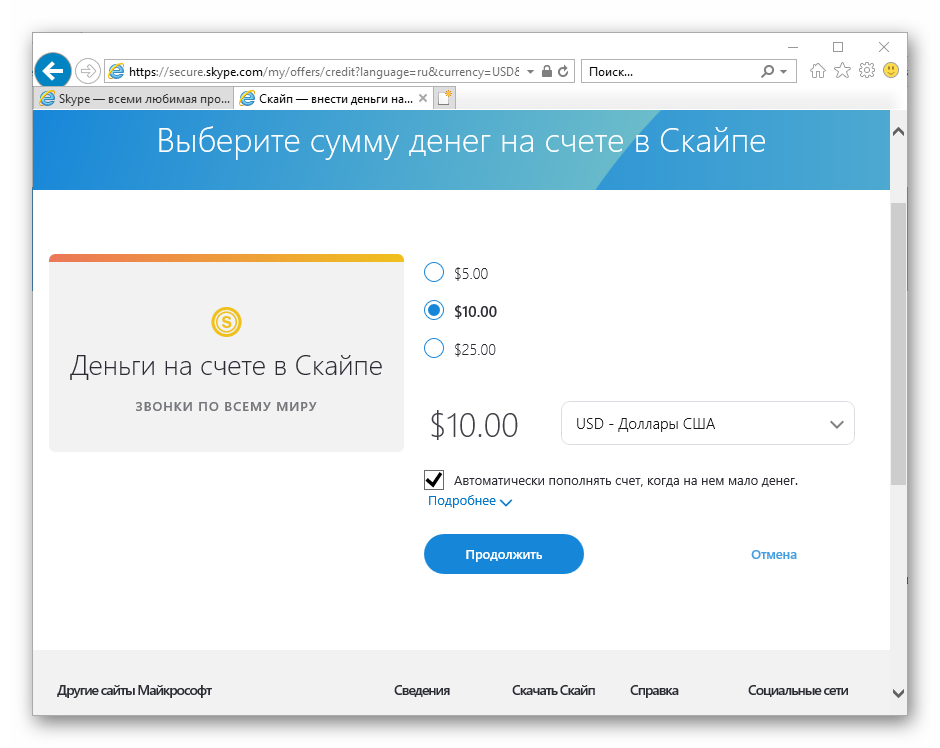
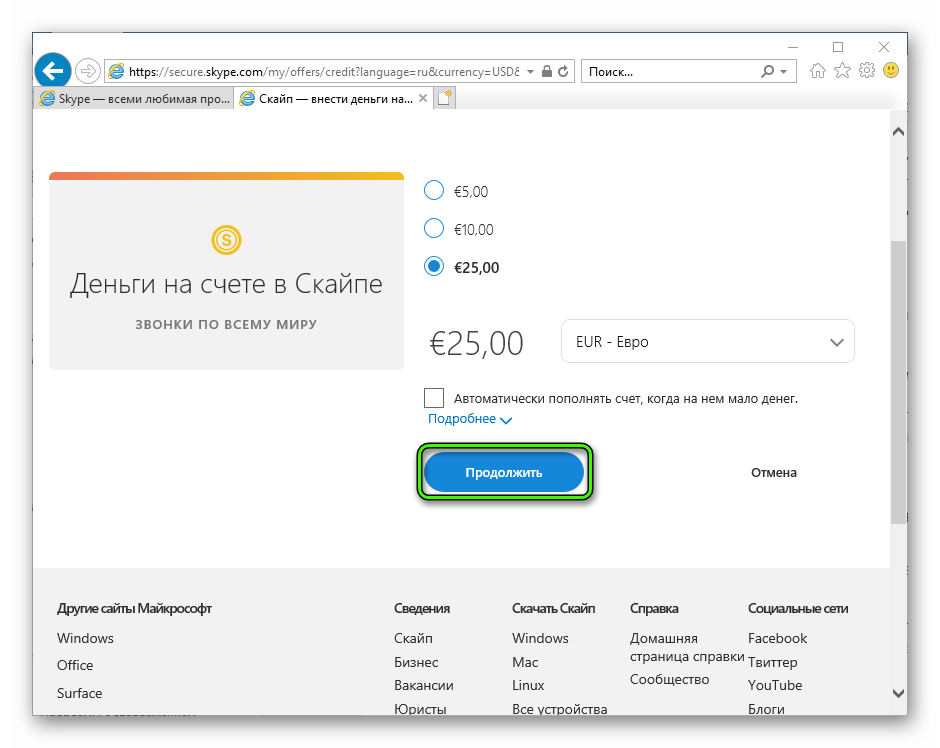
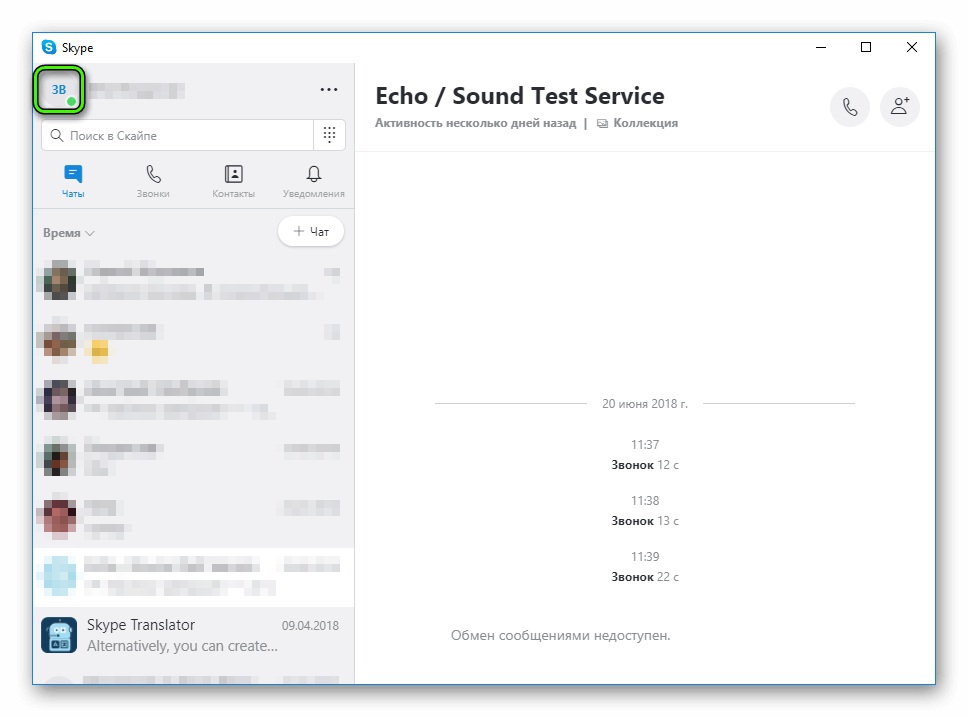
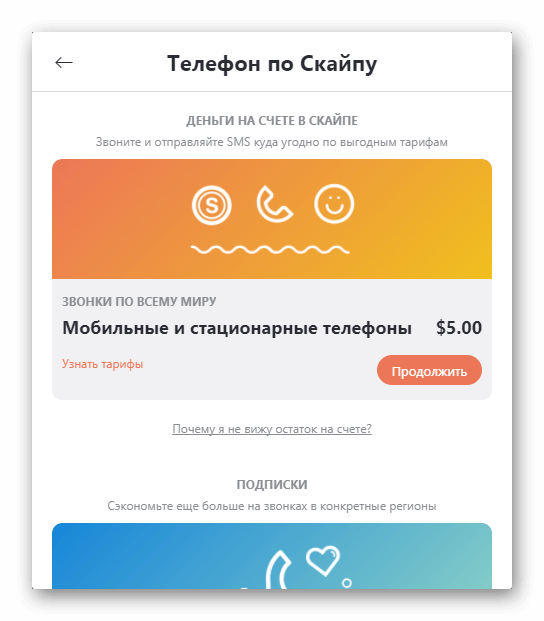
Добавить комментарий